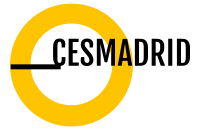La búsqueda inversa de imágenes de Google es muy sencilla en un escritorio, pero ¿qué ocurre cuando estás en un dispositivo móvil? Google, Bing y otros tienen opciones.
Búsqueda de imágenes es la capacidad de buscar un término y encontrar imágenes relacionadas con lo que ha escrito. La mayoría de los motores de búsqueda lo ofrecen, y es genial. ¿Pero qué pasa si tienes una imagen y quieres saber su origen? ¿O encontrar fotos similares? Eso es una búsqueda de imagen inversa.
La búsqueda inversa de imágenes de Google es muy sencilla en un ordenador de sobremesa. Accede a images.google.com, haz clic en el icono de la cámara () y pega la URL de una imagen que hayas visto en línea, sube una imagen desde el disco duro o arrastra una imagen desde otra ventana.

Búsqueda inversa de imágenes en el móvil
¿Pero qué pasa cuando estás en un dispositivo móvil y quieres hacer una búsqueda inversa de imágenes? Hay opciones.
Con Google
Google construyó una función de búsqueda inversa de imágenes en teléfonos y tabletas, aunque de forma limitada.
Cuando enciendes images.google.com en los navegadores Safari o Chrome mobile, el icono de la cámara no aparece en la barra de búsqueda. Para obtenerlo, deberás cargar la versión de escritorio en tu dispositivo móvil.
En Chrome, desplácese hasta la parte inferior, puntee en el menú de tres puntos y seleccione Solicitar sitio de escritorio. Esto cargará la versión de escritorio y aparecerá el icono de la cámara, para que pueda cargar fotos desde el rollo de la cámara. En Safari, toca la flecha hacia arriba para obtener la opción de sitio de escritorio de solicitud.

La aplicación de navegador Chrome para iOS y Android también soporta la búsqueda inversa de imágenes. Cuando tengas la imagen que quieres buscar, mantén el dedo sobre ella hasta que aparezca un menú emergente; selecciona «Buscar esta imagen en Google» en la parte inferior. Nota: Esto NO funcionará en Google App u otros navegadores (ni siquiera en Safari).
Si por alguna razón esto no funciona, también puede seleccionar Abrir imagen en Nueva pestaña. A continuación, copia la URL, regresa a images.google.com y pega la URL, pero eso es añadir pasos adicionales.
Con cualquiera de los dos métodos, aparecerán los resultados de una búsqueda inversa de imágenes; puede que tenga que hacer clic en la opción «Más tamaños» en la parte superior para ver sólo las imágenes. Obtendrá opciones para restringir la consulta, como buscar GIF animados, equivalentes de clipart o buscar por el esquema de color utilizado en la imagen original.
Otra solución es utilizar el sitio Search By Image en reverse.photos. Es una página sencilla con guiones para hacer que una búsqueda inversa de imágenes funcione en Google, e incluso el botón Cargar imagen funciona en los teléfonos inteligentes. Ya sabes, exactamente de la forma en que Google debería haberla puesto en su sitio.

Con Bing
Ese otro gran motor de búsqueda, Bing de Microsoft, también hace búsquedas inversas de imágenes. Hay un icono de cámara junto al cuadro de búsqueda en la parte superior de www.bing.com/images Cuando haces clic en él en el escritorio, te pide una URL de la imagen o que subas una imagen, como hace Google en el escritorio.
La configuración es la misma en el móvil; haga clic en el icono de la cámara de Bing () en cualquier navegador móvil. Una ventana emergente dice que para buscar con una imagen, tendrás que dar acceso a Bing a tu cámara; acepta o rechaza con un toque.

En la siguiente pantalla, pulse el botón Examinar en la parte inferior izquierda. Un menú emergente le permitirá tomar una foto, explorar su biblioteca de fotos o servicios de terceros.

Puntee en Examinar para buscar fotos almacenadas en servicios de terceros como iCloud Drive, Google Drive y Dropbox.

Las últimas versiones de la aplicación Bing (iOS y Android) te permiten tomar una foto y buscarla inmediatamente. También puedes subir una foto de tu rollo de cámara, escanear un código QR, o apuntar tu cámara a problemas de texto o de matemáticas, y Bing buscará. Sólo tienes que tocar el icono de la lupa en la pantalla de carga, tocar la cámara en la parte superior y elegir cómo quieres buscar tu foto.

Motores de búsqueda de imágenes de terceros
Hay algunos motores de búsqueda dedicados a buscar sólo imágenes, pero no todos funcionan directamente con su smartphone o con los navegadores predeterminados.
TinEye
Hasta la fecha, ha rastreado más de 34.000 millones de imágenes y TinEye permite buscar por URL, cargar o arrastrar y soltar en el escritorio. En el móvil, sólo tienes que hacer clic en el icono de carga () y obtendrás opciones para tomar una foto, utilizar una de la biblioteca o cargarla desde servicios de terceros. Usted puede usarlo 150 veces en una semana, pero más que eso usted tiene que usar la versión pagada, que comienza en $200 para 5.000 búsquedas durante dos años.

Yandex
El motor de búsqueda Yandex de Rusia se parece un poco a Bing-goes-Cyrillic. Tiene una búsqueda de imágenes única que funciona en dispositivos móviles directamente desde el navegador. Haga clic en Imágenes, puntee en la barra de búsqueda y, a continuación, haga clic en Buscar por imagen. Tendrá un menú de cuatro opciones: Reconocer texto, identificar la marca/modelo de un coche, encontrar un producto o encontrar imágenes similares.
Hice todo lo anterior con imágenes de un iPhone y lo encontré bastante bueno – el texto de OCR estaba muerto, pensaba que mi Honda CR-V era un modelo un poco más antiguo, y la capa de Superman de mi hijo regresó con muchas capas aptas para Clark Kent.

También hay motores de búsqueda orientados específicamente a ayudar a los creativos a averiguar si su trabajo creativo ha sido robado. Echa un vistazo a Berify y Pixsy para ver las opciones, pero ten en cuenta que esas búsquedas y ayuda pueden costarte. Sin embargo, también los rastrearán automáticamente y sin conexión, avisándole si se utiliza una imagen suya sin permiso.
Aplicaciones para la búsqueda inversa de imágenes
Si prefiere las aplicaciones en lugar del navegador, vaya directamente a la herramienta de búsqueda inversa de imágenes que puede tener en su smartphone en todo momento.
Veracidad
Tomar imágenes de la Fototeca o de las opciones de almacenamiento es muy sencillo, o cortarlas y pegarlas desde el portapapeles. Veracity dice que encontrará la imagen de origen en la web aunque haya sido cambiada. Elimine los anuncios de la interfaz con una compra de 2,99 dólares.
Buscar por imagen
Puedes manipular una imagen todo lo que quieras antes de subirla a través de esta aplicación para obtener resultados de Google, TinEye y Yandex.
Revertir
Esta aplicación envía tus fotos directamente a la base de datos de Google Imágenes para buscar imágenes similares, pero actualízalas a la versión profesional por 3,99 dólares y obtén resultados de Bing y Yandex también.
Extensión de búsqueda de imagen inversa
Esta no es una aplicación en la que te metes, sino más bien una aplicación que añade una extensión a otras aplicaciones. Pondrá uno de esos botones de extensión dentro de Fotos y Facebook y otras aplicaciones, así que junto con Copiar o Enviar a iCloud, tendrás la opción de Buscar Imagen. Los resultados aparecen en el navegador de tu móvil y provienen de Google, TinEye y Yandex.